Takrifkan lajur gulung atas yang mengagregat nilai
Lajur gulung atas membantu pengguna memperoleh wawasan ke dalam data dengan memantau metrik perniagaan utama. Lajur gulung atas mengandungi nilai agregat yang dikira ke atas baris berkaitan dengan baris tertentu. Ini termasuk jadual biasa dan jadual aktiviti seperti e-mel dan janji temu.
Dalam senario yang lebih kompleks, anda boleh mengagregat data sepanjang hierarki baris. Sebagai pentadbir atau penyesuai, anda boleh mentakrifkan lajur gulung atas dengan menggunakan alat penyesuaian dalam Power Apps tanpa perlu menulis kod.
Manfaat dan keupayaan lajur gulung atas
Faedah dan keupayaan lajur gulungan termasuk:
- Menyunting visual adalah mudah. Anda boleh mencipta lajur gulung atas dengan menggunakan Editor Lajur sama seperti apabila anda mencipta lajur biasa.
- Pelbagai pilihan fungsi agregat. Anda boleh mengagregat data dengan menggunakan fungsi berikut:
SUM,COUNT,MIN,MAXdanAVG. - Sokongan penuh penapis untuk pengagregatan. Anda boleh menetapkan pelbagai penapis untuk jadual sumber atau jadual yang berkaitan apabila menetapkan pelbagai syarat.
- Integrasi mudah dengan interfes pengguna. Anda boleh memasukkan lajur gulung dalam borang, pandangan, carta dan laporan.
- Lajur gulung atas adalah komponen penyelesaian. Anda boleh dengan mudah memindah lajur gulung atas sebagai komponen antara persekitaran dan mengedarkannya dalam penyelesaian.
- Lajur gulung atas dan lajur dikira adalah melengkapi satu sama lain. Anda boleh menggunakan lajur gulung atas sebagai sebahagian daripada lajur dikira dan sebaliknya.
- Anda boleh mengkonfigurasi lajur gulung atas untuk menggunakan kawalan tersuai.
Beberapa contoh lajur gulung atas termasuk:
- Jumlah anggaran hasil daripada peluang-peluang yang terbuka untuk sesuatu akaun
- Jumlah anggaran hasil daripada peluang-peluang yang terbuka di seluruh semua akaun dalam hierarki
- Jumlah hasil dianggarkan sesuatu peluang termasuk peluang anak
- Jumlah nilai anggaran bakal pelanggan yang layak yang dijana oleh sesuatu kempen
- Bilangan kes-kes terbuka keutamaan tinggi merentasi semua akaun dalam hierarki
- Masa terawal dibuat bagi semua kes terbuka keutamaan tinggi sesuatu akaun
Setiap Lajur gulung atas mencipta dua lajur aksesori dengan corak akhiran <columnname>_date dan <columnname>_state . Lajur _date mengandungi data DateTime dan lajur _state mengandungi data Integer. Lajur _state mempunyai nilai yang berikut:
| Nilai | Negeri | Penerangan |
|---|---|---|
| 0 | NotCalculated | Nilai lajur masih belum dikira. |
| 1 | Dikira | Nilai lajur telah dikira mengikut masa kemas kini terakhir dalam lajur _tarikh. |
| 2 | OverflowError | Pengiraan nilai lajur yang dihasilkan dalam ralat limpahan. |
| 3 | OtherError | Pengiraan nilai lajur gagal kerana ralat dalaman. Penjalanan tugas pengiraan berikut mungkin akan membetulkannya. |
| 4 | RetryLimitExceeded | Pengiraan nilai lajur gagal kerana bilangan maksimum percubaan cuba semula untuk mengira nilai adalah melebihi disebabkan oleh bilangan tinggi keserentakan dan konflik mengunci. |
| 5 | HierarchicalRecursionLimitReached | Pengiraan nilai lajur gagal kerana had kedalaman hierarki maksimum untuk pengiraan telah dicapai. |
| 6 | LoopDetected | Pengiraan nilai lajur gagal kerana gelung rekursif dikesan dalam hierarki baris. |
| 7 | CurrencyMissing | Pengiraan nilai lajur gagal kerana mata wang medan yang diperlukan tidak ditemukan. |
Pengiraan rollup
Rollup yang dikira oleh sistem mengikut tugas sistem yang dijadualkan yang berjalan secara tidak segerak di latar belakang. Anda perlu menjadi pentadbir untuk melihat dan mengurus kerja-kerja rollup.
Lihat kerja Gulung Atas
Untuk melihat kerja gulung atas:
- Daftar masuk ke Power Apps, kemudian pilih persekitaran yang anda mahukan.
- Pilih Tetapan (gear) > Tetapan Lanjutan.
- Pilih Tetapan > Kerja Sistem.
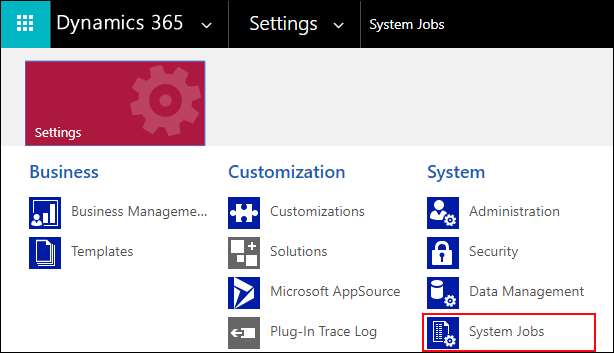
- Dalam pemilih pandangan, pilih Kerja Sistem Berulang.
- Untuk mencari kerja berkaitan secara cepat, anda boleh menapis mengikut jenis Kerja Sistem: Kira Pukal Medan Gulung Atas atau Kira Medan Gulung Atas.
Kira Pukal Medan Gulung Atas
Kira Pukal Medan Gulung Atas adalah kerja yang berulang, dicipta untuk setiap lajur gulung atas. Ia berjalan sekali, selepas anda mencipta atau mengemas kini lajur gulung atas. Tugas itu mengira semula nilai lajur gulung atas yang ditentukan dalam semua rekod sedia ada yang mengandungi lajur ini. Secara lalai, kerja itu akan berjalan 12 jam selepas anda mencipta atau mengemas kini lajur. Apabila lajur diubah suai, kerja itu ditetapkan semula untuk dijalankan semula dalam masa 12 jam selepas kemas kini. Kelewatan 12 jam diperlukan untuk memastikan bahawa Mass Calculate Rollup Field berjalan pada waktu tidak beroperasi persekitaran.
Kami mengesyorkan agar pentadbir melaraskan masa permulaan kerja Medan Rollup Kira Massa selepas lajur gulung dicipta atau diubah suai, sedemikian rupa sehingga ia berjalan semasa waktu tidak beroperasi. Contohnya, tengah malam adalah masa yang baik untuk menjalankan kerja itu bagi memastikan pemprosesan lajur gulung atas yang cekap.
Perhatikan bahawa, apabila keadaan berlaku di mana lajur gulung tidak pernah dikemas kini, kerja Medan Rollup Kira Massa tidak akan berjalan lagi untuk lajur tersebut sehingga selepas 10 tahun berlalu. Tindakan ini berdasarkan reka bentuk. Apabila tiada sebarang kemas kini dalam lajur dasar yang dikaitkan dengan medan gulungan, tiada sebab untuk menjalankan kerja dengan lebih kerap.
Kira Lajur Gulung Atas
Kira Medan Gulung Atas adalah kerja berulang yang melakukan pengiraan tokokan bagi semua lajur gulung atas dalam baris sedia ada untuk jadual tertentu. Hanya ada satu kerja Kira Medan Rollup bagi setiap jadual. Pengiraan tokokan bermaksud kerja Kira Medan Gulung Atas memproses baris yang dicipta, dikemas kini atau dipadam selepas pelaksanaan kerja terakhir Kira Pukal Medan Gulung Atas tamat. Tetapan berulang minimum lalai ialah satu jam. Kerja secara automatik dicipta apabila lajur gulung atas pertama pada jadual dicipta dan dipadam semasa lajur gulung atas terakhir dipadam.
Pilihan pengiraan semula dalam talian
Lajur gulung atas borang memaparkan imej kalkulator, nilai gulung atas dan masa pengiraan terakhir. Untuk mengira semula, pilih imej kalkulator, dan kemudian pilih butang Kira semula yang muncul.
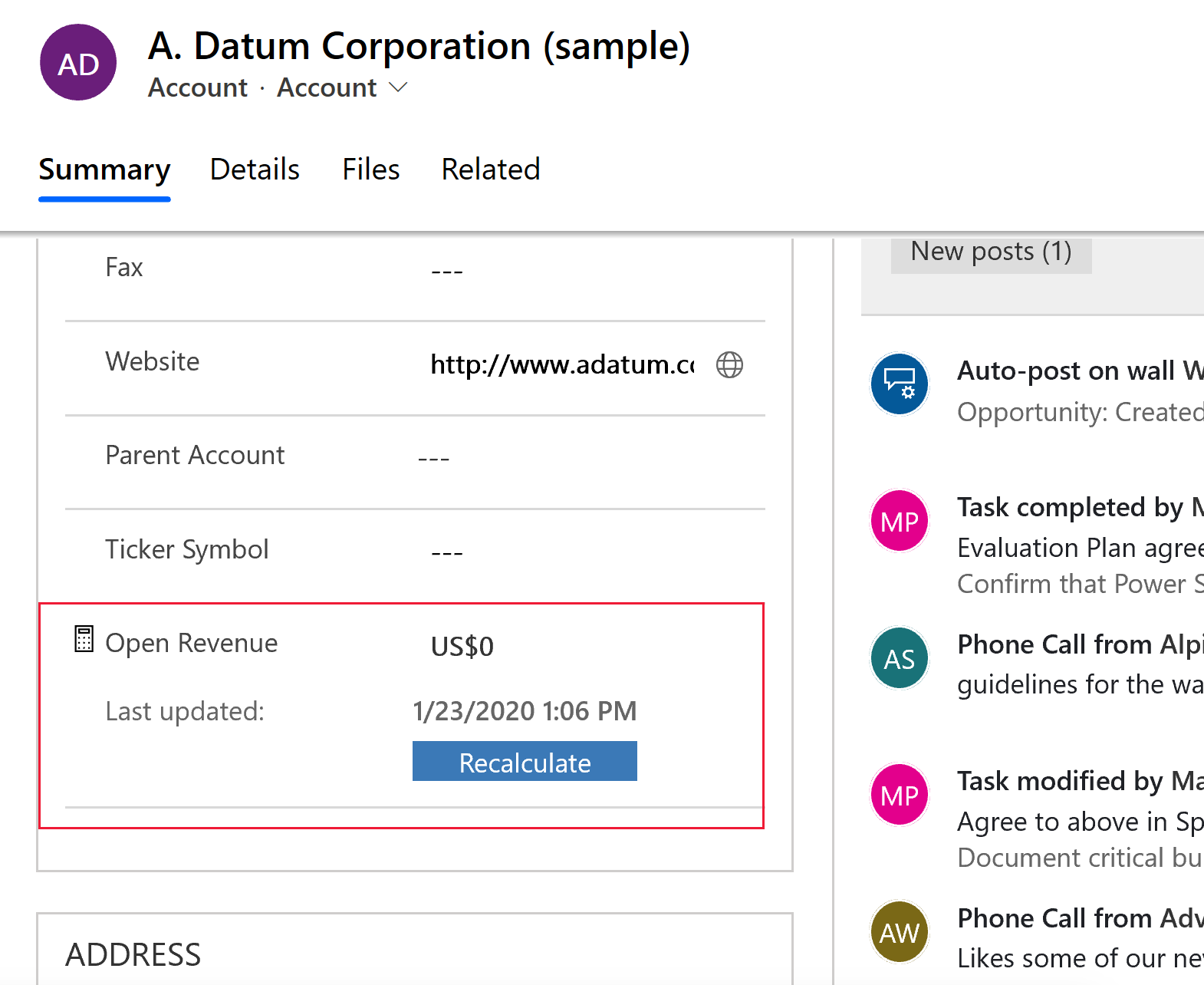
Terdapat beberapa pertimbangan yang nada perlu ingat ketika menggunakan opsyen kiraan semula atas talian (segar semula ke atas borang):
- Anda mesti mempunyai keistimewaan Tulis pada jadual dan Tulis hak akses pada baris sumber yang anda minta Segar Semula. Contohnya, jika anda mengira anggaran hasil daripada peluang terbuka akaun, anda tidak perlu mempunyai keistimewaan Tulis pada jadual peluang, hanya pada jadual akaun.
- Opsyen ini hanya terdapat dalam mod dalam talian. Anda tidak boleh menggunakannya semasa bekerja di luar talian.
- Bilangan maksimum baris semasa segar semula gulung atas adalah terhad kepada 50,000 baris. Dalam kes gulung atas hierarki, ini terpakai kepada baris yang berkaitan merentasi hierarki. Jika had melebihi, anda melihat mesej ralat: Pengiraan tidak boleh dilakukan dalam talian kerana had pengiraan 50,000 baris berkaitan telah dicapai. Had ini tidak digunakan apabila rollup dikira semula secara automatik oleh pekerjaan sistem.
- Kedalaman hierarki maksimum adalah terhad kepada 10 untuk baris sumber. Jika had melebihi, anda melihat mesej ralat: Pengiraan tidak boleh dilakukan dalam talian kerana had kedalaman hierarki 10 untuk baris sumber telah dicapai. Had ini tidak digunakan apabila rollup dikira semula secara automatik oleh pekerjaan sistem.
Ubah suai pengulangan kerja gulung atas
Sebagai seorang pentadbir sistem, anda boleh mengubah suai corak ulangan kerja gulung atas, menangguhkan, menghentikan seketika atau menyambung kerja gulung atas. Walau bagaimanapun, anda tidak boleh membatalkan atau memadamkan kerja gulungan.
Untuk menjeda, menangguhkan, menyambung semula atau mengubah suai corak pengulangan, anda mesti melihat kerja sistem. Maklumat lanjut Lihat kerja Gulung Atas
Pada bar nav, pilih Tindakan dan pilih tindakan yang anda mahu.
Untuk kerja Kira Pukal Medan Gulung Atas , pemilihan tersedia adalah : Menyambung Semula, Menangguhkan dan Menjeda.
Untuk kerja Kira Medan Gulung Atas , pemilihan tersedia adalah: Mengubah Suai Pengulangan, Menyambung Semula, Menangguhkan dan Menjeda.
Contoh
Mari kita lihat beberapa contoh lajur gulungan. Kami akan mengagregat data untuk baris daripada baris yang berkaitan dengan dan tanpa menggunakan hierarki. Kami juga akan mengagregat data untuk berturut-turut daripada aktiviti dan aktiviti berkaitan yang secara tidak langsung berkaitan dengan berturut-turut melalui jadual ActivityParty. Dalam setiap contoh, kita takrifkan lajur gulung atas dengan menggunakan Editor Lajur. Untuk membuka Editor Lajur, buka peneroka penyelesaian dan kembangkan Komponen > Jadual. Pilih jadual yang anda mahu dan pilih Lajur. Pilih Baharu. Dalam editor, sediakan maklumat yang diperlukan untuk lajur termasuk Jenis Lajur dan Jenis Data. Dalam Jenis Lajur, pilih Gulung atas selepas anda memilih jenis data. Jenis-jenis data termasuk perpuluhan atau nombor bulat, mata wang dan tarikh/masa. Pilih butang Edit di sebelah Jenis Lajur. Ini akan membawa anda ke editor definisi lajur gulung atas. Takrifan lajur gulung terdiri daripada tiga bahagian: Jadual sumber,Jadual ** berkaitan dan Pengagregatan.
Dalam bahagian Jadual sumber, anda menentukan jadual yang mentakrifkan lajur gulung atas dan sama ada atau tidak anda mengagregat sepanjang hierarki. Anda boleh menambah penapis dengan pelbagai syarat untuk menentukan baris dalam hierarki yang anda ingin gunakan untuk gulung atas.
Dalam bahagian Jadual berkaitan, anda menentukan jadual yang anda agregatkan. Seksyen ini adalah pilihan apabila anda memilih untuk menggulung hierarki pada jadual sumber. Anda boleh menambah penapis dengan pelbagai syarat untuk menentukan baris yang anda ingin gunakan dalam pengiraan. Sebagai contoh, anda memasukkan hasil daripada peluang-peluang yang terbuka dengan hasil tahunan yang lebih daripada $1000.
Di dalam seksyen Agregat, anda menentukan metrik yang anda mahu selesaikan. Anda boleh memilih fungsi agregat yang tersedia, seperti SUM, COUNT, MIN, MAX atau AVG.
Data agregat untuk baris daripada baris yang berkaitan
Dalam contoh ini, hierarki tidak digunakan. Jumlah anggaran hasil dikira untuk satu akaun, daripada peluang-peluang terbuka yang berkaitan.
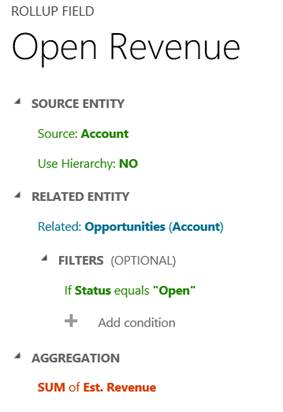
Data agregat untuk baris daripada baris anak sepanjang hierarki
Dalam contoh ini, kami mengira jumlah hasil dianggarkan bagi peluang termasuk peluang anak, meliputi hierarki.
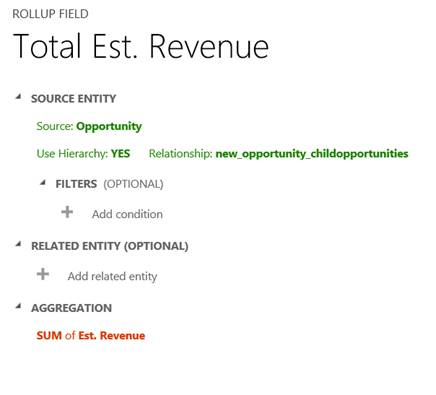
Data agregat untuk baris daripada baris berkaitan sepanjang hierarki
Dalam contoh ini, kami mengira jumlah hasil dianggarkan bagi peluang terbuka merentas semua akaun, meliputi hierarki.
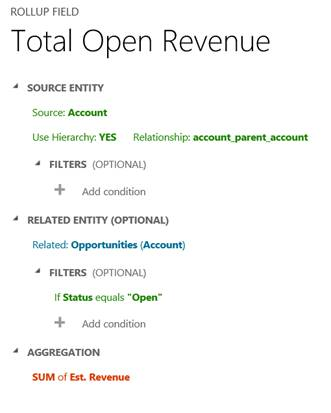
Data agregat untuk baris daripada semua aktiviti yang berkaitan
Dalam contoh ini, kita mengira jumlah masa yang diluangkan dan dibil daripada semua aktiviti yang berkaitan dengan akaun. Ini mungkin termasuk masa yang dihabiskan pada telefon, pada janji temu atau pada aktiviti tersuai.
Dalam keluaran terdahulu, anda boleh mentakrif lajur gulung atas untuk aktiviti individu seperti panggilan telefon, faks atau janji temu. Tetapi untuk mencapai hasil bagi contoh yang ditunjukkan di bawah, anda perlu menjumlahkan data dengan menggunakan lajur dikira. Kini anda boleh melakukannya semua dalam satu langkah dengan mentakrif satu lajur gulung atas bagi jadual Aktiviti.
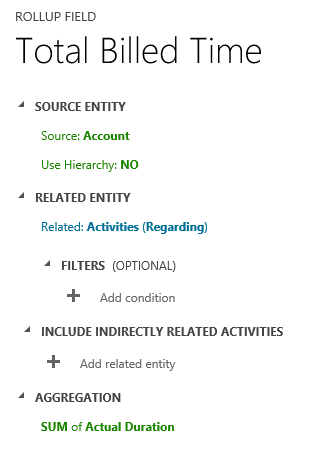
Data agregat untuk baris daripada semua aktiviti yang berkaitan dan aktiviti yang berkaitan secara tidak langsung melalui jadual Pihak Aktiviti
Dalam contoh ini, kami mengira jumlah e-mel yang dihantar ke akaun, di mana akaun disenaraikan pada baris "Kepada Penerima" e-mel atau "Talian Penerima Sk". Ini dilakukan dengan menentukan Jenis Penyertaan dalam PENAPIS untuk jadual Pihak Aktiviti dalam definisi lajur gulung atas. Jika anda tidak menggunakan penapisan, maka semua jenis penyertaan yang tersedia untuk aktiviti digunakan dalam pengiraan.
Untuk maklumat lanjut tentang jadual Pihak Aktiviti dan jenis penyertaan yang tersedia untuk aktiviti tertentu, lihat Jadual ActivityParty.
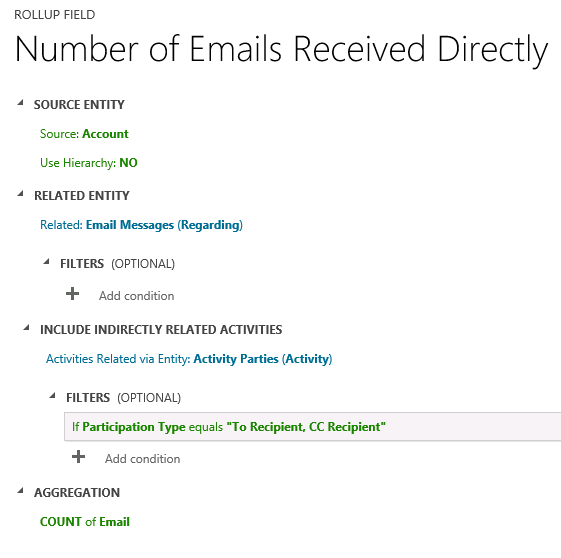
Data agregat untuk baris daripada baris yang berkaitan menggunakan operator AVG
Dalam contoh ini, kita mengira anggaran hasil purata daripada semua peluang yang berkaitan dengan akaun.
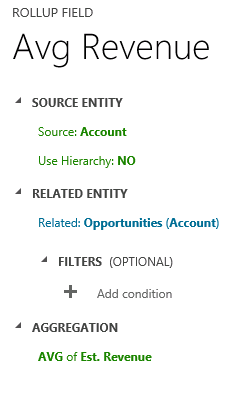
Contoh berikut menunjukkan cara untuk mengira anggaran hasil purata dari peluang yang berkaitan meliputi hierarki akaun. Purata anggaran hasil dapat dilihat pada setiap peringkat dalam hierarki ini.
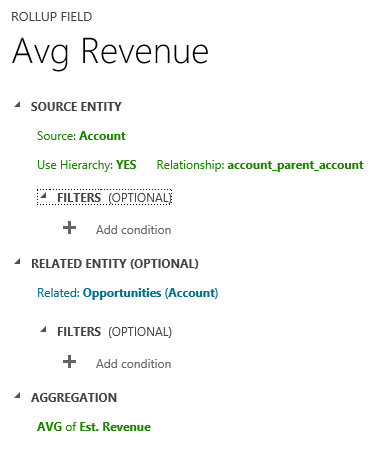
Pertimbangan lajur gulung atas
Anda hendaklah peka kepada syarat dan sekatan tertentu apabila bekerja dengan lajur gulung atas:
- Anda boleh mentakrifkan maksimum 200 lajur gulungan untuk persekitaran dan sehingga 50 lajur gulung bagi setiap jadual. Nilai lalai semasa dan maksimum sebelumnya ialah 100 setiap persekitaran dan 10 setiap jadual. Maklumat lanjut: Mentakrifkan bilangan maksimum lajur gulung dalam persekitaran atau jadual
- Aliran kerja tidak boleh dicetuskan oleh kemas kini lajur gulungan.
- Syarat menunggu aliran kerja tidak boleh menggunakan lajur gulungan.
- Gulung pada lajur gulung tidak disokong.
- Gulung atas tidak boleh merujuk lajur dikira yang menggunakan lajur dikira yang lain walaupun jika semua lajur untuk lajur dikira yang lain adalah pada jadual semasa.
- Lajur gulung tidak dikemas kini secara automatik jika ia menggunakan lajur formula yang bergantung pada fungsi
Now()terikat masa danIsUTCToday(). Opsyen pengiraan semula dalam talian (segar semula manual pada borang) atau butang Kira semula mesti digunakan untuk mengira nilai lajur gulung terkini. - Gulung hanya boleh menggunakan penapis pada jadual sumber atau jadual berkaitan, lajur ringkas atau lajur terhitung bukan kompleks.
- Gulung atas boleh dilakukan hanya ke atas jadual yang berkaitan dengan perhubungan 1:N. Penggulungan tidak boleh dilakukan atas hubungan N:N.
- Gulung tikar tidak boleh dilakukan pada perhubungan 1:N untuk jadual Aktiviti atau jadual Pihak Aktiviti.
- Peraturan perniagaan, aliran kerja atau lajur terhitung sentiasa menggunakan nilai terhitung terakhir lajur gulungan.
- Lajur gulung atas diagregat di bawah konteks pengguna sistem. Semua pengguna boleh melihat nilai lajur gulung atas yang sama. Anda boleh mengawal keterlihatan lajur gulung atas dengan keselamatan peringkat lajur (FLS) yang mengehadkan orang yang boleh mengakses lajur gulung atas. Maklumat lanjut Keselamatan peringkat lajur untuk mengawal akses.
Mentakrifkan bilangan maksimum lajur gulung dalam persekitaran atau jadual
Anda boleh mentakrifkan maksimum 200 lajur gulungan untuk persekitaran dan sehingga 50 lajur gulung bagi setiap jadual. Nilai lalai semasa dan maksimum sebelumnya ialah 100 setiap persekitaran dan 10 setiap jadual.
Untuk meningkatkan maksimum, ikuti langkah-langkah berikut:
- Pergi ke Power Apps (make.powerapps.com), pilih Jadual pada anak tetingkap navigasi kiri kemudian buka jadual Organisasi .
- Pilih senarai n lebih, kemudian taipkan maxr dalam kotak Carian . Pilih lajur MaxRollupFieldsPerOrg dan MaxRollupFieldsPerEntiti, kemudian pilih Simpan.
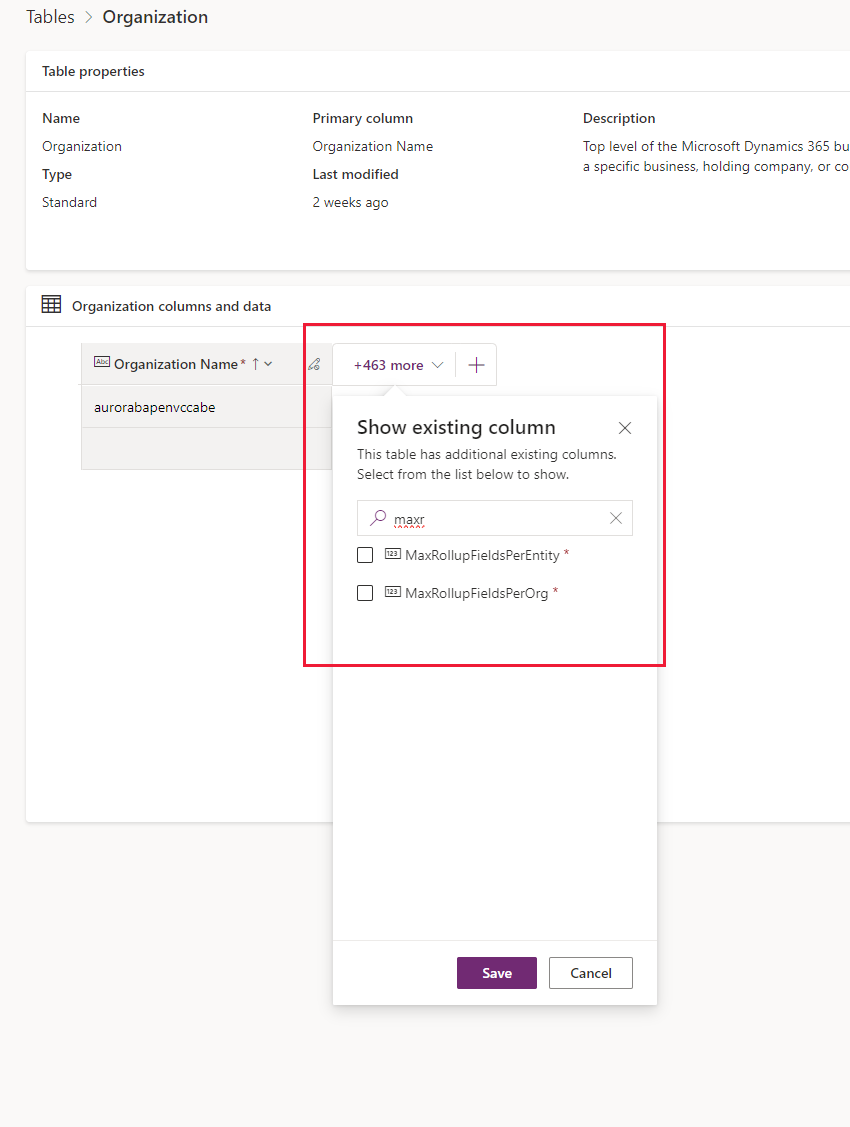
- Tukar nilai untuk MaxRollupFieldsPerOrg (sehingga 200) dan MaxRollupFieldsPerEntity (sehingga 50) yang anda mahukan.
Penting
Mempunyai lebih daripada 100 lajur gulungan untuk persekitaran mungkin menyebabkan prestasi lajur gulungan merosot dan peningkatan penggunaan storan.
Pembundaran kejituan
Jika kejituan lajur teragregat lebih daripada kejituan lajur gulung atas, kejituan lajur teragregat dibundarkan ke bawah kepada kejituan lajur gulung atas sebelum pengagregatan dilakukan. Untuk menggambarkan tingkah laku ini, mari kita lihat contoh tertentu. Katakan bahawa lajur rollup pada jadual akaun, untuk mengira jumlah anggaran hasil peluang yang berkaitan, mempunyai ketepatan dua titik perpuluhan. Medan Lajur hasil pada jadual peluang ialah medan teragregat dengan kejituan empat titik perpuluhan. Dalam contoh kita, akaun mempunyai dua peluang berkaitan. Jumlah yang diagregat bagi anggaran hasil dikira seperti berikut:
- Ang. Hasil untuk peluang pertama: $1000.0041
- Ang. Hasil untuk peluang kedua: $2000.0044
- Jumlah Anggaran Hasil: $1000.00 + $2000.00 = $3000.00
Seperti yang boleh anda lihat, pembundaran kejituan kepada dua titik perpuluhan pada lajur teragregat dilakukan sebelum pengagregatan dilaksanakan.
Tingkah laku yang berbeza daripada grid Berkaitan
Borang jadual tertentu seperti Akaun atau Kenalan, di luar kotak mengandungi grid yang berkaitan. Contohnya, borang Akaun termasuk Kenalan, Kes, Peluang dan grid lain. Sesetengah baris yang ditunjukkan dalam grid borang Akaun adalah berkaitan secara langsung dengan baris akaun; yang lain pula secara tidak langsung menerusi perhubungan dengan baris lain. Sebagai perbandingan, pengagregatan lajur gulung atas menggunakan hanya perhubungan langsung yang dihuraikan secara jelas dalam definisi lajur gulung atas. Tiada perhubungan lain diambil kira. Untuk menggambarkan perbezaan tingkah laku, mari kita lihat contoh berikut.
- Akaun A1 mempunyai kenalan utama P1. Kes C1 adalah berkaitan dengan akaun A1 (Lajur C1.Customer = A1) dan Kes C2 adalah berkaitan dengan kenalan P1 (Lajur C2.Customer = P1).
- Grid Kes pada borang Akaun bagi rekod A1 menunjukkan dua kes, C1 dan C2.
- Lajur gulung atas pada jadual akaun yang dipanggil Jumlah Bilangan Kes digunakan untuk mengira kes yang berkaitan dengan akaun.
- Dalam definisi lajur gulung atas akaun, kami menentukan kes yang mempunyai perhubungan Pelanggan dengan akaun. Selepas pengagregatan, Jumlah Bilangan Kes bersamaan dengan 1 (kes C1). Kes C2 tidak termasuk dalam jumlah keseluruhan, kerana ia berkaitan secara langsung dengan kenalan, bukan ke akaun dan tidak boleh ditakrifkan secara jelas dalam definisi lajur gulung akaun. Akibatnya, jumlah kes yang dikembalikan melalui operasi rollup tidak sepadan dengan bilangan kes yang ditunjukkan dalam grid Kes .
Lihat juga
Mencipta dan mengedit lajur
Mentakrifkan lajur terhitung
Lajur formula, dikira dan gulung menggunakan kod
Kelakuan dan format lajur Tarikh dan Masa
Takrif dan tanya data yang berkaitan secara hierarki
Nota
Adakah anda boleh memberitahu kami tentang keutamaan bahasa dokumentasi anda? Jawab tinjauan pendek. (harap maklum bahawa tinjauan ini dalam bahasa Inggeris)
Tinjauan akan mengambil masa lebih kurang tujuh minit. Tiada data peribadi akan dikumpulkan (pernyataan privasi).